![]()
Houd de ventilatiegaten vrij en plaats geen objecten vlakbij of voor de ventilatiegaten. Indien de printer oververhit raakt, kan er een storing plaatsvinden.
Vooraanzicht
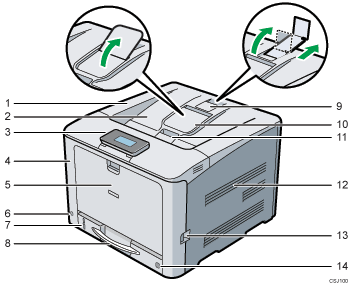
Bovenklep
Open deze klep om toner of zwarte drumeenheid/kleurendrumeenheid te vervangen.
Standaardlade
Hierin worden de afdrukken verzameld met de afdrukzijde omlaag.
Bedieningspaneel
U kunt het scherm handmatig omhoog zetten. Stel de hoek van het scherm af om het goed af te kunnen lezen.
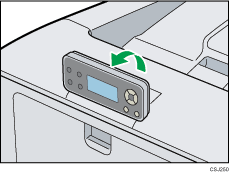
Raadpleeg voor meer informatie Namen en functies van het bedieningspaneel van de printer
 .
.Voorpaneel
Open deze klep wanneer u een tonerfles, enz. moet vervangen of vastgelopen papier moet verwijderen.
Trek aan de hendel aan de rechterkant om de voorklep te openen.
Handinvoer
U kunt tot 100 vellen normaal papier plaatsen.
Voor details over de afmetingen en papiersoorten die kunnen worden gebruikt, zie Papierspecificaties
 .
.Hoofdstroomschakelaar
Gebruik deze schakelaar om de printer in en uit te schakelen.
Voer de uitschakelingsprocedure uit voor u de stroom uitschakelt. Voor informatie over het uitschakelen van de printer, zie Het apparaat uitzetten
 .
.Indicatielampje resterende hoeveelheid papier
Geeft aan hoeveel papier er nog ongeveer in de lade zit.
Standaard papierinvoerlade (Lade 1)
U kunt tot 250 vellen normaal papier plaatsen.
Voor details over de afmetingen en papiersoorten die kunnen worden gebruikt, zie Papierspecificaties
 .
.Stopwand (A3, Legal en Double Letter)
Til de achterste stopwand op (door eraan te trekken in de richting van de pijl) om te voorkomen dat afdrukken in het A3-, Legal- of Double Letter-formaat achter uit de printer vallen.
Zorg dat u de stopwand na gebruik weer op zijn originele plek plaatst. De wand kan beschadigen als hij geraakt wordt door iets of als er veel druk op komt te staan.
Standaard ladeverlengstuk
Gebruik dit om vellen te ondersteunen die gekruld uit de printer komen.
Klap het verlengstuk open door het uiteinde naar beneden te drukken dat zich tegen de achterkant van de printer bevindt.
Zorg dat u na gebruik het standaard ladeverlengstuk weer op zijn originele plek plaatst. De lade kan beschadigen als hij geraakt wordt of als er veel druk op uitgeoefend wordt.
Openingshendel bovenklep
Trek deze hendel omhoog om de bovenklep te openen.
Ventilatieopening
Warmte van interne onderdelen wordt via deze ventilatieopeningen afgevoerd om oververhitting te voorkomen. Wanneer deze ventilatieopeningen worden afgesloten of geblokkeerd, kan dit leiden tot storingen en defecten.
Openingshendel voorklep
Trek aan deze greep om de voorklep te openen.
De papierformaat-instellingsknop
Gebruik deze knop om het papierformaat te selecteren. Om een papierlade te gebruiken die niet op de papierformaatinstellingsknop staat, stelt u deze in op "
 ". In dit geval moet u het papierformaat met het bedieningspaneel opgeven.
". In dit geval moet u het papierformaat met het bedieningspaneel opgeven.
Achteraanzicht
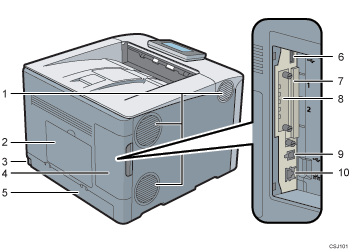
Ventilatieopening
Warmte van interne onderdelen wordt via deze ventilatieopeningen afgevoerd om oververhitting te voorkomen. Wanneer deze ventilatieopeningen worden afgesloten of geblokkeerd, kan dit leiden tot storingen en defecten.
Geheugenklep
Verwijder deze klep om de optionele SDRAM-module en harde schijf te installeren.
Voeding
Verbind het netsnoer met de printer. Steek het andere uiteinde in een stopcontact.
Klep voor kabels
Verwijder deze klep om de optionele interface-eenheden en de SD-kaart te installeren en de verschillende kabels aan te sluiten.
Achterklep
Til deze klep op en bevestig de klep van de papierlade als het papier groter is dan A4- of letter-formaat.
USB-poort A
Sluit externe apparaten aan, zoals een digitale camera, een apparaat voor kaartverificatie.
Sleuven voor geheugenkaarten
Verwijder de klep en plaats de SD-kaarten.
Optionele interfacekaartsleuf
Optionele interfacekaarten kunnen worden geplaatst.
Steek een optionele draadloze LAN-interfacekaart of IEEE 1284-interfacekaart in de sleuf.
USB-poort B
Sluit de printer met behulp van een USB-kabel aan op de computer.
Ethernetpoort
Gebruik een netwerkinterfacekabel om de printer op een netwerk aan te sluiten.
Binnenkant
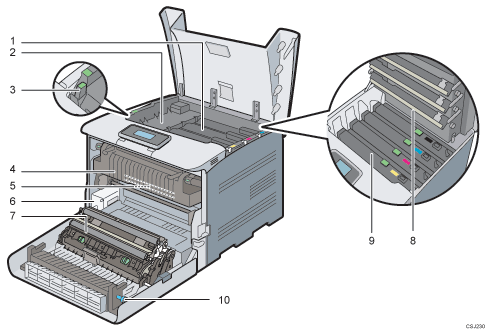
Toner
Wordt aan de achterkant van de printer geplaatst in de volgorde zwart (K), cyaan(C), magenta (M), geel (Y) en zwart (K).
Als het volgende bericht op het display verschijnt, vervang dan de printcartridge:
"
 Geen toner"
Geen toner""
 Toner bijvullen"
Toner bijvullen"
Binnenste paneel
Open deze klep wanneer u de zwarte drumeenheid/kleurdrumeenheden moet vervangen.
Openingshendel binnenklep
Trek aan deze hendel om de binnenklep te openen.
Fuseereenheid
Als het volgende bericht op het bedieningspaneel verschijnt, vervang de fuseereenheid:
“Vervang binnenk.:Fuseereenh”
Tussenliggende transfereenheid
Verschijnt het volgende bericht op het bedieningspaneel, vervang dan de tussenliggende transfereenheid:
“Verv. vereist:IntTransf”
Tonerafvalfles
Hierin wordt toner verzameld die tijdens het printen vrijkomt.
Als er op het scherm een bericht verschijnt met de vraag de fles te vervangen, vervang dan de tonerafvalfles.
"
 Tonerafvalfles vol"
Tonerafvalfles vol"
Transferrol
Als het volgende bericht op het bedieningspaneel verschijnt, vervang dan de transferrol die zich in de tussenliggende transfereenheid bevindt:
“Verv. vereist:IntTransf”
Vervang de transferrol en tussenliggende transfereenheid tegelijk.
LED-koppen
Reinig de LED-koppen als er zwarte of gekleurde lijnen op afdrukken verschijnen.
Zwarte drumeenheid / kleurdrumeenheden
De drumeenheden worden geïnstalleerd in de volgorde zwart (K), geel (Y), magenta (M) en cyaan (C). Vervang de relevante zwarte of kleurdrumeenheid wanneer het volgende bericht verschijnt:
“Vervanging vereist:PCU:Zwart”
“Vervanging vereist:PCU:Kleur”
Draaiknop
Als u het papier dat vastzit er niet uit kunt trekken, verwijder het dan door aan de knop te draaien.
